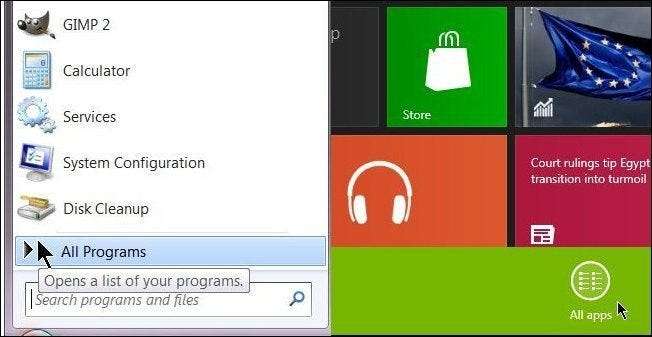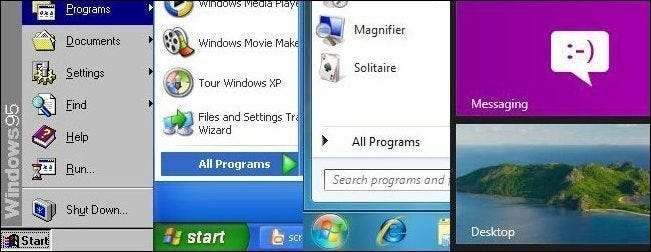
Nadat we Windows 8 de afgelopen maanden hebben gebruikt, hebben we een aantal manieren gevonden waarop Microsoft het startscherm onmiddellijk kon verbeteren om het minder desoriënterend en bruikbaarder te maken, niet alleen voor tablets maar ook voor desktops en laptops.
Het is veilig om te zeggen dat het enige dat Windows 8 niet mist, kritiek is. Sinds de Consumer Preview in februari uitkwam, is het een van de meest polariserende Windows-releases ooit gebleken. Maar of je het nu leuk vindt of niet, Windows 8 is waar het eerbiedwaardige besturingssysteem van Microsoft naartoe gaat. Portable computing is er om te blijven en als het bedrijf wil overleven, laat staan relevant blijft, moet het veranderen, aanpassen, omarmen en uitbreiden.
Misschien wel de meest universeel controversiële wijziging in Windows is de beslissing van Microsoft om de Start-knop te verwijderen (of bol, als je verder bent gegaan dan XP) en daarmee wat we kennen als het Start-menu. In plaats daarvan hebben we nu een Start-hotcorner (een werkbaar alternatief) en het nieuw ontworpen Metro-startscherm. Het startscherm is in ieder geval anders. Het lijdt geen twijfel dat er niet zo'n radicaal herontwerp van de Start-functionaliteit van Windows heeft plaatsgevonden sinds het in Windows XP overging naar een ontwerp met twee kolommen met een genest menu "Alle programma's".
Het startscherm kan een beetje schokkend zijn, omdat het vereist dat gebruikers niet alleen opnieuw leren wat ze al bijna twee decennia weten, maar ook opnieuw nadenken over de manier waarop ze omgaan met Windows. Het startscherm behoudt echter zijn kernelementen: een startmenu, een plaats voor alle geïnstalleerde programma's (alle apps) en een zoekvenster. Het startscherm is aantrekkelijk, schoon, vet en erg onvolmaakt. Hier zijn vijf wijzigingen die we graag zouden willen zien in het startscherm voordat Windows 8 goud wordt ...
Maak de knop Alle apps permanent
In de huidige vorm, wanneer u het startscherm opent, krijgt u een selectie van apps te zien die eraan zijn vastgemaakt. Er zijn veel meer apps dan op het startscherm verschijnen, maar om ze te zien, moet u eerst met de rechtermuisknop klikken en de aanwijzer verplaatsen naar de resulterende "Alle apps" -knop in de rechter benedenhoek.
Dit heeft weinig zin. Tenzij u van plan bent elke laatste app en programma vast te zetten aan Start, zult u "Alle apps" waarschijnlijk regelmatig gebruiken. Hier vindt u tenslotte de rekenmachine en snelkoppelingen voor schilderen. En misschien wilt u niet elke afzonderlijke app op het startscherm, maar wilt u ze toch op uw systeem.
"Alle apps" is het Windows 8-equivalent van het menu "Alle programma's" van Windows 7, dus het roept de vraag op: waarom zou u in twee stappen bereiken wat u gemakkelijk in één kunt doen? Microsoft zou alle apps gewoon een vaste waarde op het startscherm moeten maken.
Zet in de context
We begrijpen waarom er geen Windows-achtige contextmenu's op het startscherm staan. Traditionele vervolgkeuzelijsten zijn moeilijk te onderhandelen met een aanraakinterface. Het is veel gemakkelijker om grote pictogrammen te laten verschijnen die gemakkelijk kunnen worden aangetikt met menselijke cijfers ter grootte van een worst. Maar het lijkt gewoon contra-intuïtief om geen contextmenu-oplossing te hebben.
Als Microsoft er echt op uit is dingen groot genoeg te maken om op te tikken, lijkt het niet onredelijk dat ze een contextmenu kunnen maken dat geschikt is voor aanraakinterfaces en muisaanwijzers. In plaats van ons te laten kiezen uit een contextbalk onder aan het scherm, moeten de toepasselijke opties overal verschijnen waar de aanwijzer zich bevindt, net zoals op het bureaublad. Gebruik pictogrammen en tekst die groot genoeg zijn om te tikken met behoud van Metro UI-elementen en thema's. Het is niet nodig om het wiel opnieuw uit te vinden, maar maak het gewoon beter.

Afsluiten? Succes
Afsluiten, opnieuw opstarten of uw systeem in de sluimerstand zetten is niet moeilijk, maar het is vervelend en vervelend. De manier om dit in Windows 8 te bereiken, is door met de muis naar de rechterboven- of benedenhoek te gaan, de charmsbalk te openen, Instellingen te selecteren, vervolgens Power en vervolgens uw optie. Vijf stappen om te doen wat er in eerdere Windows-versies twee of drie waren.
In plaats van ons door deze hoepels te laten springen, plaatst u de stroomopties naast de profielfoto van de gebruiker of, als Microsoft het startscherm niet vol wil maken met een andere knop, plaatst u deze in het contextmenu van de profielfoto. Wanneer gebruikers op hun profielfoto klikken, krijgen ze de opties om hun accountfoto te wijzigen, het apparaat te vergrendelen of uit te loggen bij hun account. Het lijkt niet onredelijk om opties voor slaapstand, opnieuw opstarten en afsluiten toe te voegen.
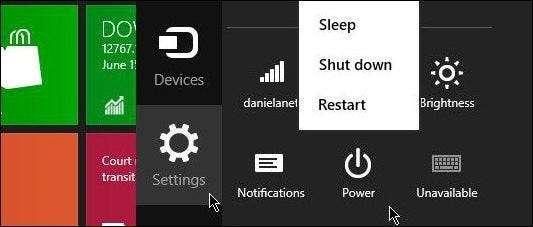
Standaard op het bureaublad
Een andere grote klacht in Windows 8 is dat het startscherm standaard wordt geopend wanneer het systeem opstart. Het is niet mogelijk dat elke desktop- en laptopgebruiker elke keer dat zijn computer opstart in Metro wil opstarten. Hoewel Metro misschien goed werkt voor tabletgebruikers als de standaardinterface, is het eigenlijk niets meer dan een veredelde app-launcher en als zodanig interfereert het met desktopgeoriënteerde productiviteit.
Een oplossing zou zijn om de installatie van Windows een gebruiker te laten vragen naar welke interface ze standaard willen dat de computer opstart. De gebruiker kan later altijd zijn voorkeur wijzigen in de instellingen. Microsoft zou op zijn minst iedereen de mogelijkheid kunnen geven. Ze hoeven het niet eens gemakkelijk te maken, ze kunnen het begraven in het configuratiescherm, maar laat ons niet beginnen met het hacken van het register of het installeren van add-ons.
Klik, klik, klik ... Klik, verwijder?
Een van de geweldige dingen aan het startmenu toen het volwassen werd, was de mogelijkheid om snelkoppelingen rechtstreeks vanuit het startmenu te verplaatsen, te ordenen en te verwijderen. Dat kenmerk toen het werd opgenomen, was geweldig. U moet vroege Windows-versies hebben gebruikt om te begrijpen hoeveel dat precies is.
Nu is dat vermogen weer verdwenen. In plaats van gemakkelijk met de rechtermuisknop op een snelkoppeling te kunnen klikken / deze te verwijderen, zijn er verschillende stappen die u moet nemen: klik op "Alle apps" en klik vervolgens met de rechtermuisknop op de snelkoppeling, muis naar de menubalk onderaan en selecteer "Bestandslocatie openen" ”. Windows Verkenner wordt geopend waar de snelkoppeling zich bevindt en u kunt de snelkoppeling vervolgens verwijderen.
Dus waarom de rompslomp? Het is waar dat het niet al te lastig is om een van de twee snelkoppelingen te verwijderen, maar als je veel snelkoppelingen hebt die je wilt verwijderen, moet je het startscherm blijven openen, klikken op 'Alle apps', met de rechtermuisknop de snelkoppeling selecteren, de locatie van het bestand openen, verwijderen , en herhaal indien nodig. Waarom is het zo moeilijk om gebruikers toe te staan op de verwijderknop te drukken en / of een optie toe te voegen?
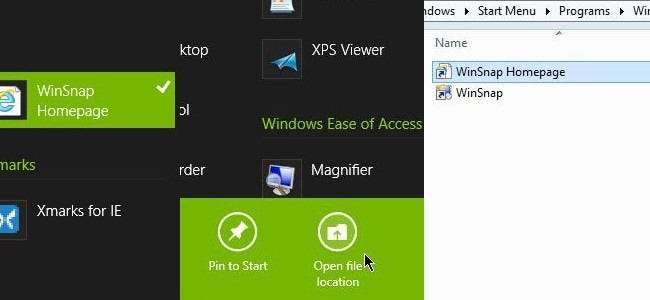
Stap één: repareren. Stap twee: het. Stap drie: repareer het!
Het lijdt geen twijfel dat het startscherm progressief, aantrekkelijk en eigenlijk zinvol is voor Microsoft als ze Windows willen overbruggen tussen tablets en desktops. Maar zoals we hebben besproken, kan het nog wel wat werk gebruiken. Hoewel we denken dat deze vijf oplossingen het startscherm aanzienlijk zouden verbeteren, heb je misschien nog meer ideeën. Geluid uit in de reacties en laat ons weten wat u zou doen om het startscherm te verbeteren.